A Steam Disk írási hiba egyszerű javítása Windows 10 rendszeren
Steam Disk Write Disk Error hibát észlel Windows 10 rendszeren a játék frissítése vagy letöltése közben? Íme néhány gyorsjavítás, amellyel megszabadulhat a hibaüzenettől.
A csoportos szavazások a Zoomban csak engedéllyel rendelkező felhasználók számára érhetők el. Ez alapvetően azt jelenti, hogy fizetős verzióval kell rendelkeznie ahhoz, hogy szavazni tudjon az értekezletek során. Harmadik fél webhelyeinek segítségével azonban továbbra is folytathat élő szavazást a Zoomon belül. Ezek a szavazások lehetővé teszik, hogy a megbeszélés során élőben követhesse a választ. Így állíthatja be.
Hogyan készítsünk ingyenes szavazást a nagyításban
Most már nincs olyan harmadik féltől származó alkalmazás, amelyet letölthetne a Zoom App piacteréről, és integrálhatná a Zoom értekezletekkel. Inkább olyan ingyenes szavazási webhelyeket kellene néznünk, mint a Sli.do , Poll Everywhere , Swift Poll stb. Én jobban szeretem a Swift Polls-ot, mivel korlátlan számú kérdést tesz fel, valamint 150-es maximális szavazási lehetőséget .
Szavazási nyilvántartás létrehozása és bejelentkezés a Swift Polling webhelyre. Miután bejelentkezik, a webes irányítópult fogadja. A bal oldalon kattintson a „Létrehozás” lehetőségre az Interaktív szavazás alatt új szavazás létrehozásához. Az előugró ablakban válassza az MCQ lehetőséget, mivel ezzel több lehetőséget is megadhat a szavazáshoz. Ezután töltse ki a Kérdést , és alapértelmezés szerint 2 lehetősége van. Továbbra is hozzáadhat több lehetőséget, ha az alattuk található „Opció hozzáadása” gombra kattint. Ha elkészült, kattintson az alján található „Szavazás mentése” gombra.
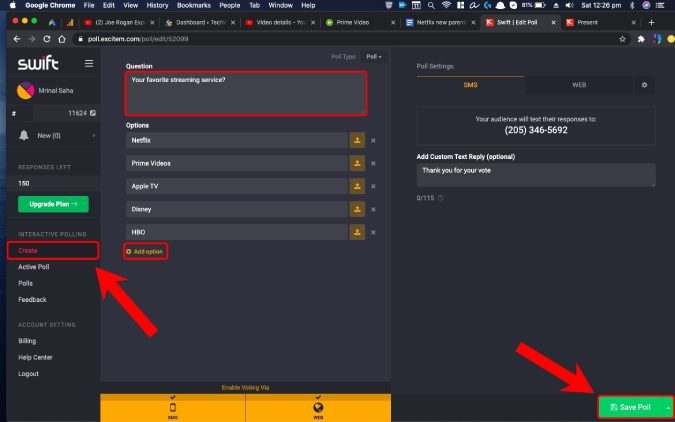
Ezután lépjen az Aktív szavazás részre, és kattintson a „Start” gombra a szavazás aktiválásához. Ha ezt megtette, a szavazás aktív. A Bemutatás gomb melletti három pontra kattintva megoszthatja a szavazás webes URL-jét a Zoom értekezleten. Sőt, a webes eredmények élőben történő megtekintéséhez kattintson a „Bemutató” gombra, és egy új lapon nyitja meg a szavazást élőben.
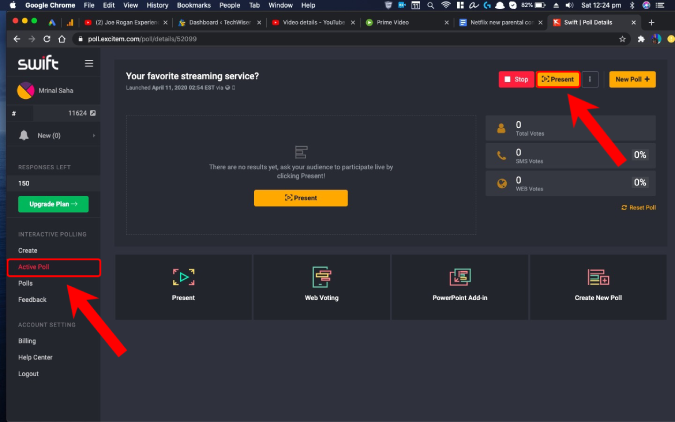
Olvassa el: A legjobb alkalmazások infografikák és adatelemzések létrehozásához 2020-ban
A szavazás az interneten a következőképpen nézne ki: Megoszthatja a linket, vagy akár képernyőn is megoszthatja az eredményeket az értekezleten. A szavazás befejeztével az Aktív szavazás szakasz alatti Leállítás gomb megnyomásával leállíthatja a szavazást.
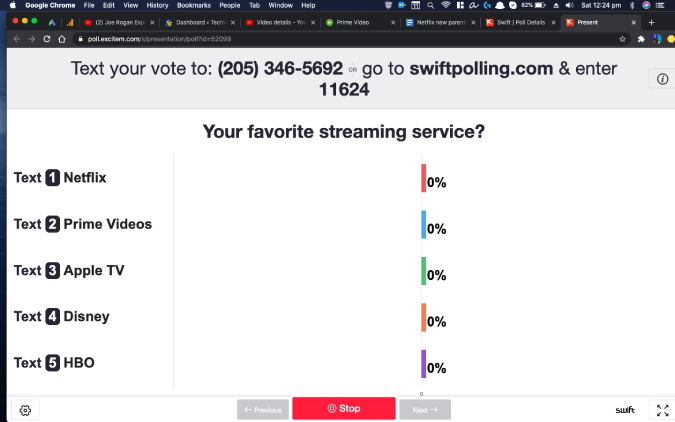
A szavazás létrehozásának és élővé tételének folyamata némileg hasonló a többi szavazási platformon, például a Sli.do-n, a Poll Anywhere-n stb. Ha további problémái vannak vagy kérdései vannak a Zoommal kapcsolatban, tudassa velem az alábbi megjegyzésekben.
Olvassa el még: Hogyan távolítsuk el a háttérzajt a jobb zoomhívások érdekében
Steam Disk Write Disk Error hibát észlel Windows 10 rendszeren a játék frissítése vagy letöltése közben? Íme néhány gyorsjavítás, amellyel megszabadulhat a hibaüzenettől.
Fedezze fel, hogyan távolíthat el alkalmazásokat a Windows 10 rendszerből a Windows Store segítségével. Gyors és egyszerű módszerek a nem kívánt programok eltávolítására.
Fedezze fel, hogyan tekintheti meg vagy törölheti a Microsoft Edge böngészési előzményeit Windows 10 alatt. Hasznos tippek és lépésről-lépésre útmutató!
A Google zökkenőmentessé tette a csoportos megbeszélések lebonyolítását. Tudd meg a Google Meet korlátait és lehetőségeit!
Soha nincs rossz idő a Gmail jelszavának megváltoztatására. Biztonsági okokból mindig jó rutinszerűen megváltoztatni jelszavát. Ráadásul soha
Az online adatvédelem és biztonság megőrzésének egyik alapvető része a böngészési előzmények törlése. Fedezze fel a módszereket böngészőnként.
Ismerje meg, hogyan lehet némítani a Zoom-on, mikor és miért érdemes ezt megtenni, hogy elkerülje a zavaró háttérzajokat.
Használja ki a Command Prompt teljes potenciálját ezzel a több mint 280 (CMD) Windows-parancsot tartalmazó átfogó listával.
Alkalmazhatja a Google Táblázatok feltételes formázását egy másik cella alapján, a Feltételes formázási segédprogrammal, a jelen cikkben ismertetettek szerint.
Kíváncsi vagy, hogyan használhatod a Rendszer-visszaállítás funkciót a Windows 11 rendszeren? Tudd meg, hogyan segíthet ez a hasznos eszköz a problémák megoldásában és a számítógép teljesítményének helyreállításában.







![Feltételes formázás egy másik cella alapján [Google Táblázatok] Feltételes formázás egy másik cella alapján [Google Táblázatok]](https://blog.webtech360.com/resources3/images10/image-235-1009001311315.jpg)
